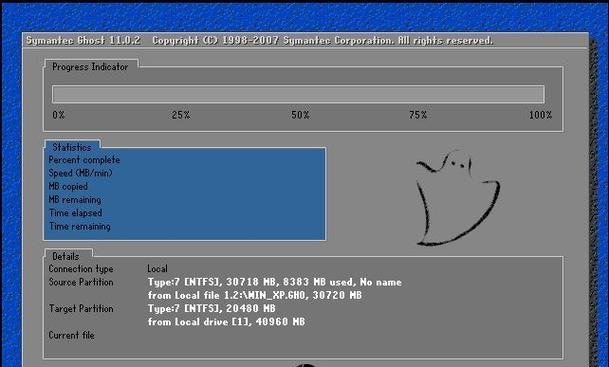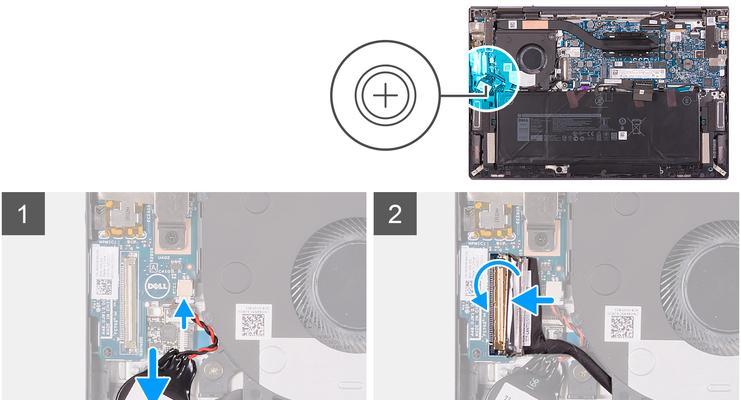在现如今的数字化时代,电脑已经成为我们生活中不可或缺的工具之一。而操作系统作为电脑的核心,对于电脑的正常运行起着至关重要的作用。本文将详细介绍如何使用华硕U盘快速安装Win10系统,以帮助广大用户解决系统安装的问题。

一、准备工作:获取所需工具和文件
1.准备一台可正常运行的电脑和稳定的网络连接。
2.下载并安装Rufus软件,该软件是制作U盘启动盘的必备工具。

3.下载Win10系统镜像文件,并确保其完整性。
二、制作启动盘:使用华硕U盘安装Win10系统
1.插入华硕U盘后,打开Rufus软件。
2.在Rufus界面中,选择正确的U盘设备。

3.在“引导选择”选项中,选择“MBR”格式。
4.在“文件系统”选项中,选择“NTFS”格式。
5.在“创建方式”选项中,选择“ISO映像”。
6.在“ISO映像”选项中,点击右侧的光盘图标,选择之前下载好的Win10系统镜像文件。
7.点击“开始”按钮,开始制作U盘启动盘。
三、BIOS设置:调整电脑启动顺序
1.重启电脑,并在开机过程中按下相应的按键(通常为F2、Delete或F10)进入BIOS设置界面。
2.在BIOS设置界面中,找到“启动”或“Boot”选项。
3.将U盘设备移动到启动顺序列表的第一位。
4.保存修改并退出BIOS设置。
四、安装系统:使用华硕U盘安装Win10系统
1.关闭电脑,插入制作好的U盘启动盘。
2.开机后,按下相应按键(通常为F12)进入启动菜单。
3.在启动菜单中,选择U盘设备进行启动。
4.进入Win10安装界面后,选择语言和其他个性化设置,点击“下一步”按钮。
5.点击“安装”按钮开始安装系统。
6.按照提示逐步完成系统安装过程。
7.安装完成后,根据需要进行个人设置和应用程序的安装。
五、完成安装:系统优化和驱动安装
1.进入已安装的Win10系统后,首先进行系统优化。
2.下载并安装华硕官方驱动程序,以确保电脑的正常运行。
3.安装其他常用软件和应用程序,使电脑满足个人需求。
六、常见问题与解决
1.U盘无法被识别:检查U盘是否插紧,或更换一根新的U盘尝试。
2.制作启动盘失败:重新下载Rufus软件,或更换一台电脑进行制作尝试。
3.系统安装过程中出现错误提示:尝试重新安装系统,或在安装前进行硬件检测。
通过本文的华硕U盘系统Win10系统安装教程,我们可以轻松地安装Win10操作系统,让电脑正常运行。制作启动盘、调整BIOS设置和安装系统是整个过程中关键的步骤,确保按照教程的步骤进行操作,即可成功安装系统。如果在安装过程中遇到问题,可以查看常见问题与解决部分,或寻求专业人士的帮助。祝大家顺利完成系统安装!